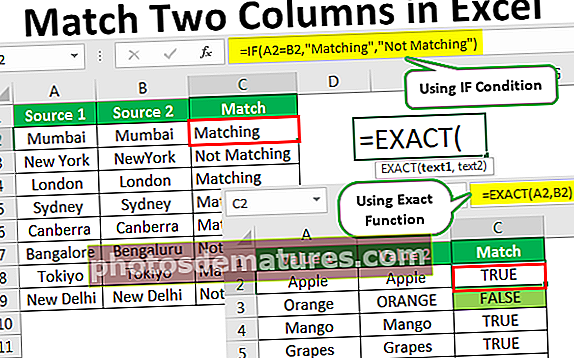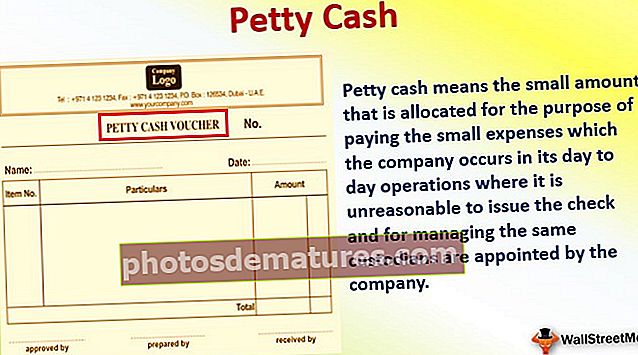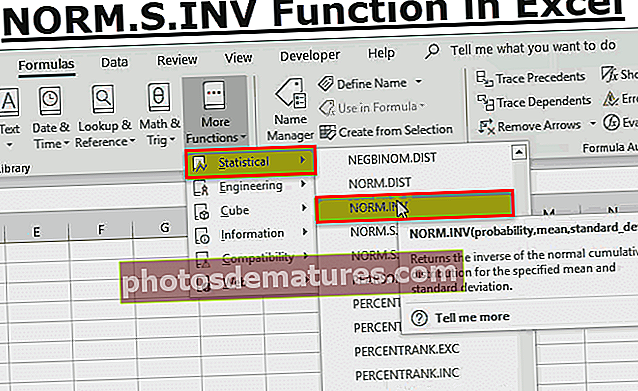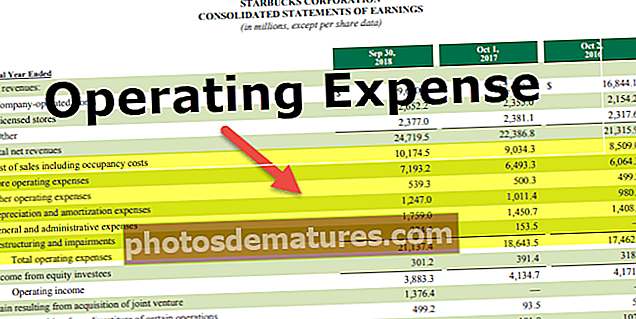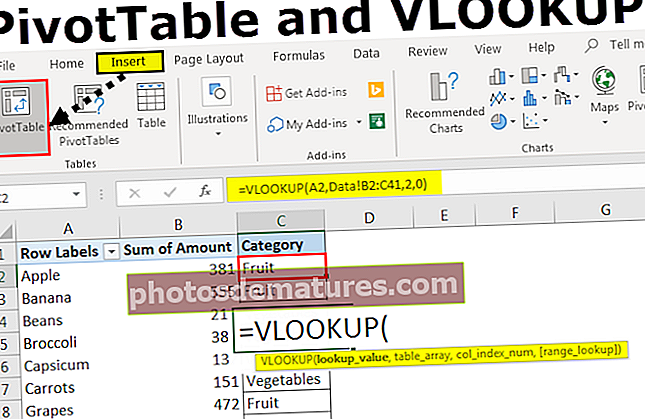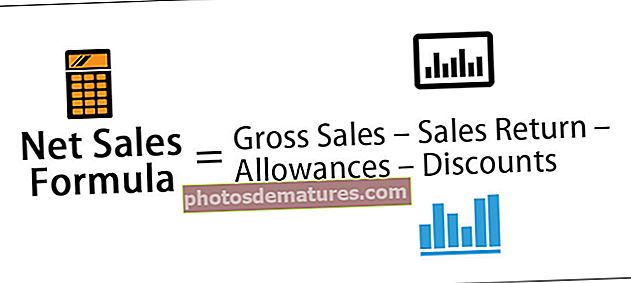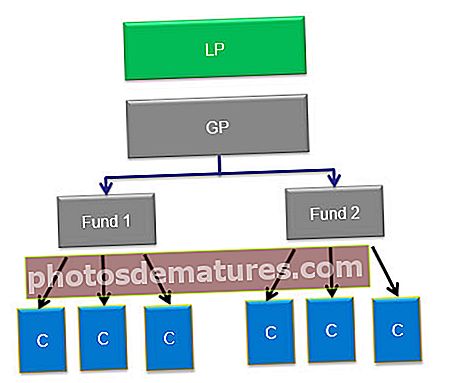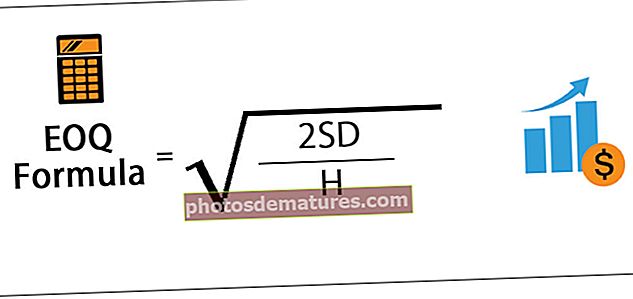ఎక్సెల్ లో సెల్ సరిహద్దులను ఎలా సృష్టించాలి / జోడించాలి? (ఉదాహరణలతో)
ఎక్సెల్ లో సరిహద్దులు ఏమిటి?
ఎక్సెల్లోని బోర్డర్ డేటా టేబుల్స్ లేదా ఎక్సెల్లోని నిర్దిష్ట శ్రేణి కణాలకు వివరించబడింది, సరిహద్దుల్లోని డేటాను మిగిలిన టెక్స్ట్ నుండి వేరు చేయడానికి సరిహద్దులు ఉపయోగించబడతాయి, ఇది డేటా యొక్క ప్రాతినిధ్యానికి మంచి మార్గం మరియు ఇది వినియోగదారుని సులభంగా చూడటానికి సహాయపడుతుంది ఒక నిర్దిష్ట డేటా, సరిహద్దులు ఫాంట్ల విభాగంలో హోమ్ ట్యాబ్లో అందుబాటులో ఉన్నాయి.
వివరించారు
సరిహద్దును ఒకే సెల్ లేదా బహుళ కణాలకు జోడించవచ్చు. సరిహద్దులు వేర్వేరు శైలులు & అవసరానికి అనుగుణంగా ఉపయోగించవచ్చు.
డేటా సమితిని ఎక్సెల్ లో మరింత ప్రదర్శించదగిన ఆకృతిలో ప్రదర్శించడానికి సరిహద్దులు సహాయపడతాయి.
సరిహద్దులను పట్టిక ఆకృతి డేటా లేదా ముఖ్యాంశాల కోసం లేదా నిర్దిష్ట డేటా సమితిని నొక్కిచెప్పడానికి లేదా వేర్వేరు విభాగాలను వేరు చేయడానికి ఉపయోగించవచ్చు.
- వర్క్షీట్ యొక్క విభాగాలను నిర్వచించడానికి లేదా విభజించడానికి దీనిని ఉపయోగించవచ్చు.
- నిర్దిష్ట డేటాను నొక్కి చెప్పడానికి దీనిని ఉపయోగించవచ్చు.
- డేటాను మరింత అర్థమయ్యేలా మరియు ప్రదర్శించదగినదిగా చేయడానికి కూడా దీనిని ఉపయోగించవచ్చు.
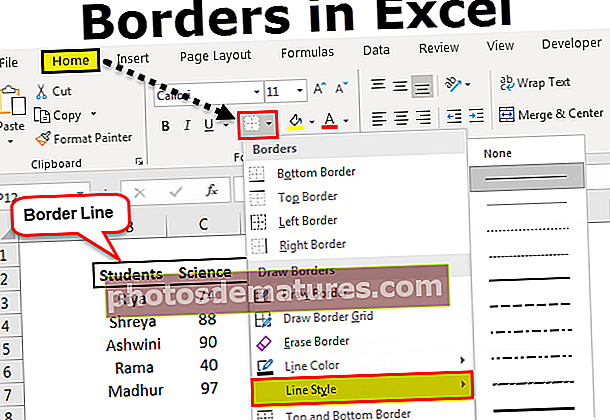
ఎక్సెల్ లో సరిహద్దులను ఎలా సృష్టించాలి మరియు జోడించాలి? (ఉదాహరణలతో)
మేము నిర్దిష్ట డేటా సమితికి సరిహద్దులను సృష్టించవచ్చు మరియు జోడించవచ్చు.
ఉదాహరణ # 1
వార్షిక పరీక్ష యొక్క మూడు సబ్జెక్టులకు విద్యార్థి మార్కుల డేటా మన వద్ద ఉంది. ఈ డేటాలో, సరిహద్దులను మరింత ప్రదర్శించదగినదిగా చేయడానికి మేము జోడించాల్సి ఉంటుంది
- దశ 1: ఇప్పుడు, మీరు సరిహద్దులను జోడించదలిచిన డేటాను ఎంచుకోండి.

- దశ 2: ఇప్పుడు, హోమ్ ట్యాబ్లోని ఫాంట్ సమూహంలో, బోర్డర్స్ బటన్ ప్రక్కన ఉన్న క్రింది బాణాన్ని క్లిక్ చేయండి మరియు దిగువ చిత్రంలో చూపిన విధంగా మీరు సరిహద్దుల డ్రాప్-డౌన్ జాబితాను చూస్తారు.

- దశ 3: ఇప్పుడు మీకు విభిన్న సరిహద్దు శైలులు ఉన్నాయి, మీ డేటా కోసం బయటి బోర్డర్స్ ఎంపికను ఎంచుకోండి.

- దశ 4: ఇప్పుడు, డేటాకు బయటి బోర్డర్లను ఉపయోగించడం ద్వారా ఫలితాన్ని కనుగొనండి.

ఇప్పుడు మరికొన్ని ఉదాహరణలతో నేర్చుకుందాం.
ఉదాహరణ # 2
వార్షిక పరీక్ష యొక్క మూడు సబ్జెక్టులకు విద్యార్థి మార్కుల డేటా మన వద్ద ఉంది. ఈ డేటాలో, సరిహద్దులను మరింత ప్రదర్శించదగినదిగా చేయడానికి మేము జోడించాల్సి ఉంటుంది.
- వార్షిక పరీక్షలో మూడు సబ్జెక్టులకు 5 మంది విద్యార్థుల మార్కుల డేటా క్రింద చూపబడింది:

- ఇప్పుడు, మీరు సరిహద్దులను జోడించదలిచిన డేటాను ఎంచుకోండి.

- ఇప్పుడు, హోమ్ ట్యాబ్లోని ఫాంట్ సమూహంలో, బోర్డర్స్ బటన్ ప్రక్కన ఉన్న క్రింది బాణాన్ని క్లిక్ చేయండి మరియు దిగువ చిత్రంలో చూపిన విధంగా మీరు సరిహద్దుల డ్రాప్-డౌన్ జాబితాను చూస్తారు.

- ఇప్పుడు మీకు వేర్వేరు సరిహద్దు శైలులు ఉన్నాయి, మీ డేటా కోసం థిక్ U ట్సైడ్ బోర్డర్స్ ఎంపికను ఎంచుకోండి.

- ఇప్పుడు, ఈ క్రింది విధంగా డేటాకు థిక్ U ట్సైడ్ బోర్డర్స్ ఉపయోగించి ఫలితాన్ని కనుగొనండి.

ఉదాహరణ # 3
వార్షిక పరీక్ష యొక్క మూడు సబ్జెక్టులకు విద్యార్థి మార్కుల డేటా మన వద్ద ఉంది. ఈ డేటాలో, సరిహద్దులను మరింత ప్రదర్శించదగినదిగా చేయడానికి మేము జోడించాల్సి ఉంటుంది
- వార్షిక పరీక్షలో మూడు సబ్జెక్టులకు 5 మంది విద్యార్థుల మార్కుల డేటా క్రింద చూపబడింది:

- ఇప్పుడు, మీరు సరిహద్దులను జోడించదలిచిన డేటాను ఎంచుకోండి.

- ఇప్పుడు, హోమ్ ట్యాబ్లోని ఫాంట్ సమూహంలో, బోర్డర్స్ బటన్ ప్రక్కన ఉన్న క్రింది బాణాన్ని క్లిక్ చేయండి మరియు దిగువ చిత్రంలో చూపిన విధంగా మీరు సరిహద్దుల డ్రాప్-డౌన్ జాబితాను చూస్తారు. డేటా కోసం అన్ని బోర్డర్ ఎంపికలను ఎంచుకోండి.

- ఇప్పుడు, డేటాకు అన్ని బోర్డర్లను ఉపయోగించడం ద్వారా ఫలితాన్ని కనుగొనండి.

ఉదాహరణ # 4
వార్షిక పరీక్ష యొక్క మూడు సబ్జెక్టులకు విద్యార్థి మార్కుల డేటా మన వద్ద ఉంది. ఈ డేటాలో, సరిహద్దులను మరింత ప్రదర్శించదగినదిగా చేయడానికి మేము జోడించాల్సి ఉంటుంది.
- వార్షిక పరీక్షలో మూడు సబ్జెక్టులకు 5 మంది విద్యార్థుల మార్కుల డేటా క్రింద చూపబడింది:

- ఇప్పుడు, మీరు సరిహద్దులను జోడించదలిచిన డేటాను ఎంచుకోండి.

- ఇప్పుడు, హోమ్ ట్యాబ్లోని ఫాంట్ సమూహంలో, బోర్డర్స్ బటన్ పక్కన ఉన్న క్రింది బాణాన్ని క్లిక్ చేయండి మరియు దిగువ చిత్రంలో చూపిన విధంగా మీరు సరిహద్దుల డ్రాప్-డౌన్ జాబితాను చూస్తారు. మీ డేటా కోసం అన్ని బోర్డర్స్ ఎంపికను ఎంచుకోండి.

- ఇప్పుడు, డేటాకు అన్ని బోర్డర్లను ఉపయోగించడం ద్వారా ఫలితాన్ని కనుగొనండి.

- దిగువ చిత్రంలో చూపిన విధంగా మేము సరిహద్దు యొక్క మందాన్ని అవసరానికి అనుగుణంగా మార్చవచ్చు, దీని కోసం మీరు సరిహద్దు యొక్క మందాన్ని మార్చాలనుకునే డేటాను ఎంచుకోండి.

- ఇప్పుడు సరిహద్దు డ్రాప్డౌన్ జాబితాకు వెళ్లి LINE STYLE పై క్లిక్ చేయండి

- ఇప్పుడు, మీరు లైన్ యొక్క శైలుల జాబితాను పొందుతారు & అవసరాలకు అనుగుణంగా శైలిని ఉపయోగిస్తారు. మీ డేటా కోసం రెండవ చివరి పంక్తి శైలిని ఉపయోగించండి.

- ఫలితాన్ని క్రింద కనుగొనండి.

ఎక్సెల్ లో సరిహద్దులను సృష్టించేటప్పుడు గుర్తుంచుకోవలసిన విషయాలు
- సరిహద్దును జోడించాల్సిన కణాలను ఎంచుకోవాలి.
- సరిహద్దు డేటాను విడిగా వేరు చేస్తుంది.
- ఫాంట్ టాబ్లోని సరిహద్దు చిహ్నం ద్వారా మేము సరిహద్దు శైలులను మార్చవచ్చు